Како направити стабло фасцикли у оперативном систему Виндовс 11/10?
Враћајући се уназад, рани компјутерски дизајнери су схватили да би спајање неколико датотека на рачунарским системима створило огромно смеће и онемогућило проналажење било чега. Отуда(Hence) је креиран „ Директоријум(Directory) “ на Виндовс системима. (Windows)Именик(Directory) , систем именика, структура директоријума и стабло именика су многа имена за исту ствар.
Једноставним речима, структура директоријума (или систем или стабло) је једноставан распоред директоријума на рачунарском систему. Сви већ годинама слушамо о структурама директоријума и стаблима фасцикли. Почнимо да га користимо већ данас јер може знатно побољшати ток рада ваше организације. Сада је извоз целог стабла директоријума из одређене фасцикле на Виндовс 11(Windows 11) или Виндовс 10(Windows 10) једноставан. Али не постоји једноставан начин за креирање стабла фасцикли(Folder Tree) у Windows 11/10 .
Направите стабло фасцикли(Folder Tree) у Windows 11/10
Филе Екплорер(File Explorer) помаже да брзо прегледате или отворите датотеке у систему Виндовс 10(Windows 10) . Корисници могу да се крећу кроз директоријуме користећи меније уназад, унапред, горе, меније за навигацију, директно уносећи локацију у адресну траку и скролујући преко левог или десног окна.
Али не постоје начини на које вам Виндовс Екплорер(Windows Explorer) омогућава да разумете целокупну структуру директоријума. Ако сте потрошили апсурдно време скролујући кроз стотине датотека покушавајући да уочите ону коју желите, онда би стабло(Folder Tree) фасцикли могло да направи разлику. Већ смо споменули да не постоји директан начин прегледа фасцикли/датотека у формату стабла у (Tree)Виндовс Екплорер(Windows Explorer) -у . Овде би ' команда стабла ' могла да функционише.(Tree)
Команда treeвам може учинити веома једноставним праћење датотека и фасцикли помоћу командне линије. Можете видети како је директоријум на вашем систему структуриран и где се свака датотека налази. Хајде да видимо како то да урадимо.
1] Притисните тастере Win + EФиле Екплорер(File Explorer) и идите до циљне фасцикле датотеке за коју желите да креирате стабло(Folder Tree) фасцикли .
Имајте на уму(Please note) – У нашем случају, изабрали смо фасциклу C:\Drivers
2] У адресној траци копирајте и залепите доњу команду:
CMD /c "Tree /F /A > test.xls"

Објашњавање састава команде(Tree Command) стаблом – CMD /c “Tree /F /A > test.xls”
- ' cmd /c ' – користи се за активирање командне линије.
- ' Стабло(Tree) ' – Име команде(– Command) која генерише структуру.
- ‘/F ' – листа је доле на листи свих датотека у свакој фасцикли. У недостатку овог параметра, само фасцикле би биле наведене.
- ‘/A ' – користи се за извоз резултата у датотеку.
- ‘> Test.xl с ' –(’ – Sample) Назив узорка и тип датотеке. У овом случају, то је у екцел формату, али исто се може променити у ткт, доц, пдф, дат, итд. да бисте креирали стабло фасцикли у жељеном формату.
3] Притисните ' Ентер'(Enter’) .
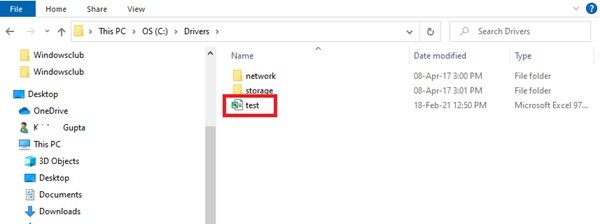
Ово ће креирати ново име датотеке стабла фасцикли „ Тест“(Test’) у фасцикли C:\Drivers .
Двапут кликните(Double-click) на датотеку и моћи ћете да видите структурирани формат стабла свих датотека.
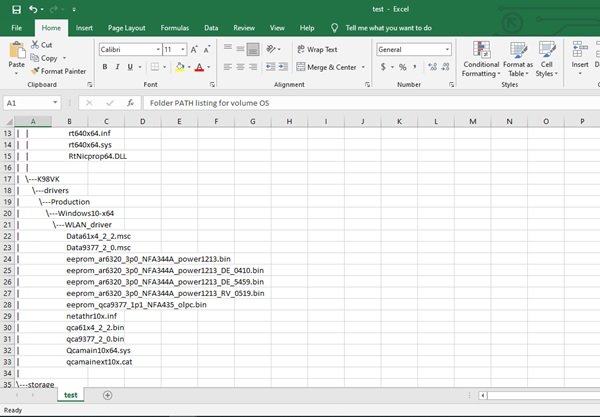
Стабло фолдера(Folder) се може креирати за било коју специфичну фасциклу у оперативном систему Виндовс 10(Windows 10) . Дакле, ако се фасцикла налази у ' F:\test ', онда команду треба променити у следећу команду:
cmd /c "tree F:\test /f /a > Test.xls"
Ова једноставна команда стабла нам даје потпуни преглед директоријума у Windows 11/10 . Убрзо ћете моћи да креирате стабло фасцикли које не само да ће вашим датотекама пружити одличну организацију, већ ће и ваше Виндовс(Windows) датотеке држати на дохват руке.
Related posts
Бесплатан софтвер за брисање празних фасцикли у оперативном систему Виндовс 11/10
Виндовс не може да приступи дељеној фасцикли или диску у оперативном систему Виндовс 11/10
Како променити власништво над датотеком или фасциклом у оперативном систему Виндовс 11/10
Како променити или вратити подразумевану икону за фасциклу у оперативном систему Виндовс 11/10
Како да укључите или искључите дељење јавних фасцикли у оперативном систему Виндовс 11/10
Бесплатан софтвер за промену боје иконе фасцикле у оперативном систему Виндовс 11/10
Како променити подразумевану веб камеру на Виндовс 11/10 рачунару
Како да решите проблем колизије диска у потпису у оперативном систему Виндовс 11/10
Бесплатан софтвер за брисање празних фасцикли у оперативном систему Виндовс 11/10
Како ресетовати дозволе за датотеке и фасцикле на подразумеване вредности у оперативном систему Виндовс 11/10
Како проверити евиденцију о искључивању и покретању у оперативном систему Виндовс 11/10
Како уклонити корисничке фасцикле са овог рачунара у оперативном систему Виндовс 11/10
Црна позадина иза икона фасцикли у оперативном систему Виндовс 11/10
Како направити нову фасциклу у оперативном систему Виндовс 11/10?
Филе Екплорер не приказује датотеке иако постоје у оперативном систему Виндовс 11/10
Најбољи бесплатни софтвер за синхронизацију датотека и фасцикли за Виндовс 11/10
Како направити резервну копију и вратити поставке приказа фасцикле у оперативном систему Виндовс 11/10
Како отворити својства система на контролној табли у оперативном систему Виндовс 11/10
Омогућите мрежне везе док сте у модерном стању приправности на Виндовс 11/10
Локација директоријума за покретање у оперативном систему Виндовс 11/10
